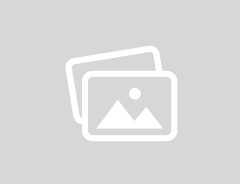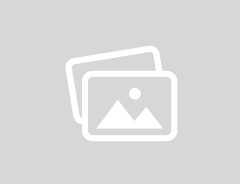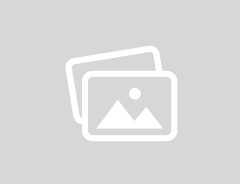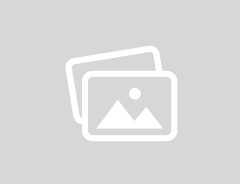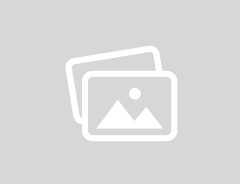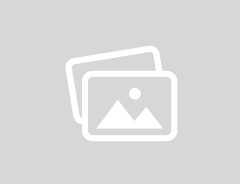Як ефективно та швидко звільнити місце на iPhone: корисні рекомендації.

Кожна нова версія iPhone та iPad оснащена різними обсягами вбудованої пам'яті, що варіюються від 64 ГБ до 1 ТБ для iPhone та від 64 ГБ до 2 ТБ для iPad. Хоча оптимально обирати модель з максимально доступним обсягом пам'яті, навіть пристрої з найбільшим обсягом можуть швидко заповнюватися, і це може статися у найнесподіваніший час.
Від мелодій та програм до відеоматеріалів, які ви створюєте, весь цей контент потребує зберігання – або на вашому гаджеті, або в хмарі. Коли пам'ять вашого iPhone чи iPad заповниться, немає можливості просто її розширити. Проте ви можете звільнити наявне місце.
Apple розуміє, що численні користувачі мають труднощі з управлінням пам'яті на своїх пристроях. Тому з кожним оновленням iOS компанія впроваджує нові функції, які дозволяють користувачам ефективніше контролювати, які програми та медіа-файли використовують обмежені мегабайти.
Відкрийте додаток "Налаштування" і перейдіть до розділу "Основні", а потім оберіть "Сховище iPhone/iPad". У верхній частині екрана ви зможете побачити, скільки місця вже зайнято, а скільки залишається вільним. Також вам нададуть поради щодо оптимізації пам'яті, наприклад, видалення великих файлів.
Ось перелік програм, які ви маєте на своєму пристрої, з інформацією про обсяг пам'яті, який вони займають. Також зазначено дату останнього використання кожної з програм, що спрощує процес виявлення і видалення тих, які ви не використовували протягом тривалого часу.
Програми з позначенням об'єму пам'яті, який вони займають (фото: MacRumors)
При видаленні програми з вашого пристрою зникають її значок, всі характеристики, а також дані, створені користувачем. Якщо ви не маєте наміру користуватися цією програмою знову, це цілком прийнятно. Проте Apple також пропонує можливість вивантаження програм, що дозволяє звільнити місце, зберігаючи при цьому іконку та користувацькі дані. Якщо програма, яку ви регулярно використовуєте, займає значний об’єм пам’яті, варто розглянути можливість очищення її кешу.
Існує два різних способи, щоб видалити програму з головного екрану на iPhone або iPad. Для цього потрібно натиснути на іконку програми та утримувати її протягом секунди, після чого з’явиться спливаюче меню з опцією "Видалити програму". В цьому меню ви знайдете два варіанти: "Повністю видалити програму" або "Приховати з головного екрану". Останній вибір дозволить видалити іконку з екрану, але зберегти її у бібліотеці додатків вашого пристрою.
Інший варіант потрапити на цей екран - це натиснути і тримати будь-яку частину Домашнього екрана. Це викличе легке коливання всіх видимих значків, що сигналізує про те, що ви зараз знаходитесь у режимі налаштування домашнього екрана. Щоб відобразити ті ж дві опції, про які згадувалося раніше, торкніться символу з мінусом у верхньому лівому куті піктограми програми.
Як позбутися програм на iPhone та iPad (зображення: MacRumors)
Видаліть додатки з магазину додатків.
Apple пропонує користувачам зручну можливість видаляти програми безпосередньо з App Store. Якщо ви оновлюєте додатки на своєму пристрої або переглядаєте список нещодавно оновлених, просто проведіть пальцем вліво по будь-якому з них, щоб активувати функцію "Видалити".
Це зручний спосіб позбутися небажаних додатків, як тільки ви їх бачите, не виходячи з App Store.
Як усунути додатки з App Store (зображення: MacRumors)
Мобільна операційна система iOS від Apple включає вбудовані функції, які пропонують рекомендації щодо економії місця на вашому пристрої iOS. Вони допоможуть вам звільнити місце, тому варто перевіряти їх час від часу.
Одна з цих вбудованих функцій спонукає вас переглядати великі вкладення, що займають місце в пам'яті таких програм, як "Фото", "Пошта" та "Повідомлення".
Натисніть на кнопку "Увімкнути" поруч із опцією "Перегляд великих вкладень", якщо вона ще не активована. Якщо ж вона вже активна, то клацніть на значок шеврона, щоб побачити список програм, які займають пам'ять.
Після завершення цих дій вам буде представлений перелік найбільших файлів, які знаходяться у "Фото", "Пошта", "Повідомлення" та інших застосунках. Щоб детальніше переглянути файл, просто натисніть на нього. Для видалення елемента зі списку файлів проведіть пальцем вліво. Також є можливість масового видалення файлів, натиснувши на кнопку "Змінити", яка розташована у верхньому правому куті екрану.
Приберіть об'ємні файли з вашого iPhone та iPad (зображення: MacRumors)
Оновіть кеш на ваших iPhone та iPad (зображення: MacRumors)
Зображення, які ви зберігаєте на своєму iPhone або iPad, безумовно, займають частину пам'яті вашого пристрою. Це може призвести до швидкого заповнення вільного місця, в залежності від обсягу доступної пам'яті та кількості збереженого контенту.
Якщо ви бачите повідомлення про те, що сховище пристрою заповнено, варто перевірити системну опцію під назвою "Оптимізувати сховище", яка призначена для роботи з iCloud Photos. Ця функція замінює фотографії з повною роздільною здатністю на зменшені версії розміром із пристрій, які займають набагато менше місця у сховищі.
Ще один метод очищення вашої фотогалереї полягає в перевірці наявності надмірних фотографій, зроблених під час серійної зйомки.
Це відмінний метод для фіксації динамічних сцен або несподіваних моментів, оскільки ви з більшою ймовірністю отримаєте бажаний кадр. Проте, цей підхід також може призвести до появи великої кількості непотрібних зображень, тому доцільно обрати найбільш вдалий знімок для зберігання, а інші видалити, щоб зекономити місце на диску.
Якщо у вас старий iPhone, ви також можете заощадити місце під час зйомки в HDR. На iPhone X і попередніх моделях, коли камера робить автоматичну фотографію HDR, вона також може опціонально зберегти стандартний знімок у вашій бібліотеці фотографій, що корисно для порівняння або у випадку, коли HDR-зображення не виходить таким, як очікувалося. Однак, якщо ви хочете, ви можете вимкнути цю функцію і тим самим заощадити трохи місця для зберігання.
У деяких випадках ви можете виявити, що ваша фотобібліотека стає більшою, навіть якщо ви не фотографуєте на своєму пристрої. Наприклад, медіафайли, якими люди діляться з вами через WhatsApp, можуть автоматично зберігатися у програмі "Фото". На щастя, ви можете легко запобігти таким діям за замовчуванням, відключивши функцію "Зберегти у фото" в налаштуваннях програми WhatsApp.
Декілька з наведених раніше рекомендацій щодо роботи з фотографіями також можна застосувати до відео, яке зберігається на вашому пристрої. Проте існують й інші методи, які допоможуть уникнути заповнення пам'яті відеофайлами. Наприклад, ви можете зменшити розмір відеофайлів, налаштувавши роздільну здатність та частоту кадрів під час запису. Ці параметри можна знайти в розділах "Налаштування", "Камера" та "Запис відео".
WhatsApp має вбудований інструмент управління мультимедіа, який допоможе вам ідентифікувати, вибирати та масово видаляти GIF-файли, фотографії та відео, які можуть заповнювати ваш телефон.
Інструмент групує великі файли та медіафайли, які були переслані багато разів, сортуючи їх за розміром у порядку зменшення, і надає можливість попереднього перегляду файлів перед видаленням.
Для того щоб увійти в інструмент управління сховищем, відкрийте програму і пройдіть через меню: "Налаштування", потім виберіть "Сховище та дані", а далі натисніть на "Управління сховищем".
Якщо ви користуєтеся підпискою на Apple Music, у вас є можливість завантажувати треки, плейлисти та альбоми з бібліотеки на ваш iPhone або iPad для прослуховування без підключення до Інтернету.
На щастя, Apple Music включає зручну функцію, яка може спрацювати, коли на вашому пристрої закінчується місце для зберігання даних, і автоматично вивантажити пісні, які ви давно не слухали.
Перевірте "Параметри", "Програми", "Музика" та "Оптимізувати сховище" і переконайтеся, що перемикач увімкнений.
Звичайно, користувачі Apple Music також можуть видаляти пісні та цілі альбоми. Просто натисніть і утримуйте елемент, виберіть "Видалити з бібліотеки" у спливаючому меню, а потім натисніть "Видалити альбом/пісню", коли з'явиться запит.